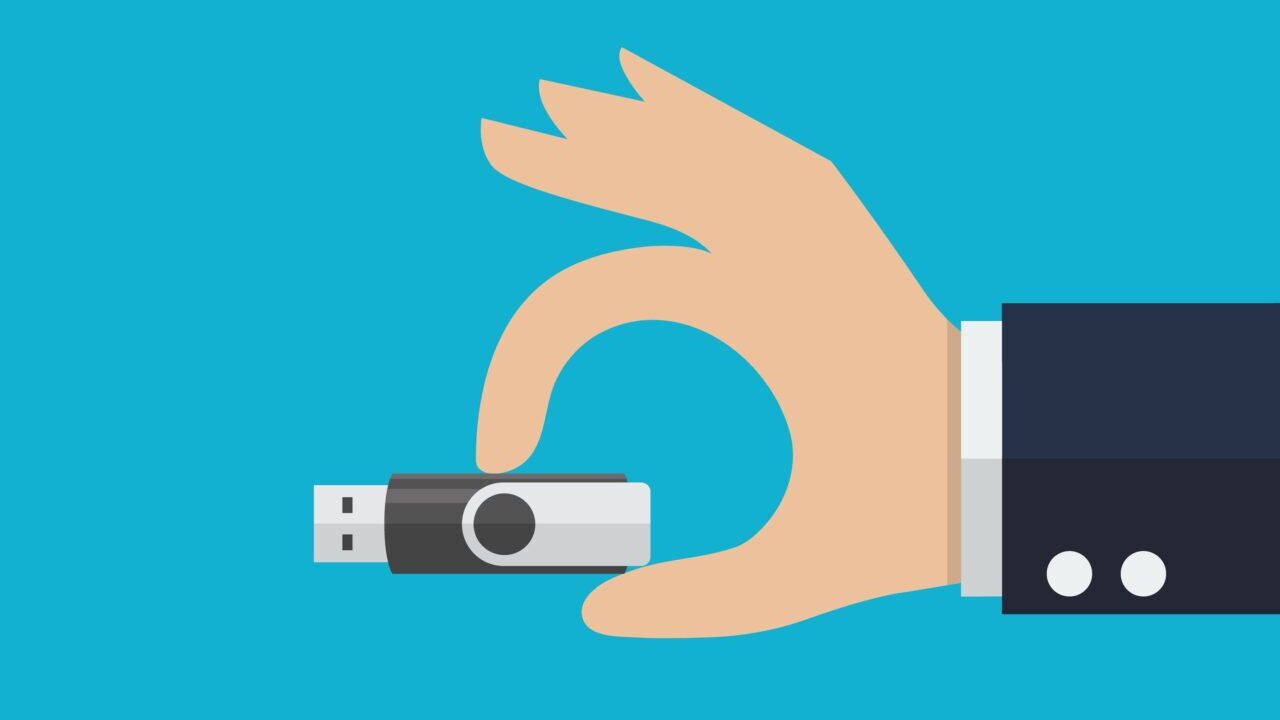パソコンのUSBポートにデバイスを挿しても開かない、認識されないといったトラブルに遭遇したことはありませんか?
この問題は、接触不良やドライバーの問題、電力供給不足など、さまざまな原因によって引き起こされる可能性があります。本記事では、USBが開かない・認識しない主な原因を解説し、具体的な対処法を紹介します。
目次
パソコンのUSBが開かない・認識しない原因
USBポートが正常に機能しない原因はいくつか考えられます。以下に主なものをまとめました。
接触不良
USBデバイスが正しく挿入されていない、またはUSBポート内にほこりや異物が詰まっていると、接触不良が発生することがあります。また、頻繁な抜き差しによってUSBポートの端子が摩耗し、接触が不安定になることもあります。
ドライバーの問題
USBドライバーが古い、破損している、または適切にインストールされていない場合、デバイスが認識されないことがあります。特にWindowsのアップデート後にドライバーが適合しなくなることがあり、再インストールが必要になるケースもあります。また、競合するドライバーがインストールされていると、正常に動作しないことがあります。
電力供給不足
他のUSBデバイスを同時に接続していると、電力供給が不足し、正常に動作しないことがあります。特に、外付けHDDやDVDドライブなどの電力を多く消費するデバイスを使用する場合、十分な電力が供給されず認識されないことがあります。また、USBポート自体の電源管理設定が影響している可能性もあります。
BIOS設定の不備
BIOSでUSBポートが無効になっていると、USBデバイスが認識されません。特に、新しいマザーボードを導入した後や、システム設定を変更した後に、この設定が影響することがあります。また、セキュリティ設定によって特定のUSBポートが制限されているケースもあります。
ウイルスやマルウェア
ウイルスやマルウェアが原因で、USBデバイスが正常に機能しないことがあります。特に、USBストレージが突然認識されなくなったり、ファイルが勝手に消えたりする場合は、ウイルス感染の可能性が高いです。感染したUSBデバイスを使用すると、他のPCにも影響を与えるため、適切なウイルス対策ソフトでスキャンすることが重要です。
物理的な障害
USBデバイスが認識されないと、大切なデータにアクセスできなくなり、業務や日常生活に大きな影響を及ぼすことがあります。特に、物理的な損傷が原因の場合、無理に接続を試みることで状況が悪化し、データが完全に失われるリスクが高まります。
自己判断での対処は危険であり、誤った操作がさらなる障害を引き起こす可能性があります。例えば、基盤が破損したUSBメモリを何度も抜き差しすると、内部の回路がさらに損傷し、データ復旧が困難になるケースもあります。
トラブルに直面した際は、専門的な診断と適切な処置が必要

こうしたトラブルに直面した際は、専門的な診断と適切な処置が必要です。当社では、USBメモリや外付けHDDのデータ復旧において豊富な経験を持ち、累計46万件以上の相談実績(期間:2011年1月以降)を誇ります。
パソコンのUSBが開かない・認識しない場合の対処法
以下の方法でUSBが正常に動作するか確認してください。
接続を確認する
USBが認識されない場合、基本的な接続状況を確認することが重要です。
- USBメモリや外付けHDDがしっかりと差し込まれているか確認する。
- USBケーブルが断線していないかチェックする。
- USBハブを使用している場合は、直接PCに接続して試す。
- USBポートにゴミやホコリが詰まっていないか確認し、必要なら清掃する。
別のUSBポートを試す
USBポートが故障している場合、別のポートに差し替えることで解決する可能性があります。
- 現在使用しているポートとは異なるUSBポートに接続する。
- USB 3.0(青色)ではなく、USB 2.0(黒色)ポートを試す。
- デスクトップPCの場合、背面のUSBポートに接続する。
- ノートPCの場合、左右どちらかのポートで試してみる。
他のデバイスで確認する
USBデバイス自体に問題がある可能性があるため、別のPCやデバイスで動作を確認してください。
- USBメモリや外付けHDDを別のPCに接続して認識されるか確認する。
- スマートテレビやゲーム機など、他のデバイスに接続してみる。
- 他のUSBメモリや外付けHDDを同じPCに接続し、USBポートが正常に動作しているか確認する。
パソコンを再起動する
一時的なトラブルが原因でUSBが認識されない場合、再起動することで解決することがあります。
- USBデバイスを取り外す。
- パソコンをシャットダウンし、電源を完全に切る。
- 数分待ってから、再度電源を入れる。
- USBデバイスを再度接続し、認識されるか確認する。
ドライバーを更新または再インストールする
USBのドライバーに問題がある場合、更新または再インストールすることで改善される可能性があります。
- 「デバイスマネージャー」を開く(Windowsキー + X → デバイスマネージャー)。
- 「ユニバーサル シリアル バス コントローラー」内のUSBドライバーを探す。
- ドライバーを右クリックし、「ドライバーの更新」を選択する。
- 更新しても問題が解決しない場合は、「デバイスのアンインストール」を実行し、PCを再起動する。
- 再起動後、自動的にドライバーが再インストールされる。
BIOS設定を確認する
BIOSの設定によってUSBが無効になっている場合、設定を変更する必要があります。
- PCを再起動し、BIOS画面を開く(起動時に「F2」「F12」「DEL」キーなどを押す)。
- 「Advanced」または「Integrated Peripherals」メニューを開く。
- 「USB Configuration」または「Legacy USB Support」項目を確認し、無効になっている場合は有効にする。
- 設定を保存し、PCを再起動する。
- USBが認識されるか確認する。
不要なUSB機器を外す
USB機器が複数接続されていると、干渉が発生して認識されないことがあります。
- 以下の不要なUSB機器を取り外す:
- 外付けHDD / SSD
- USBメモリ(検証対象以外)
- プリンター
- ゲームコントローラー
- Webカメラ
- PCを再起動し、問題のあるUSBデバイスのみを接続する。
- 認識されるか確認する。
これらの対処法を試してもUSBが認識されない場合、デバイスの物理的な故障が考えられます。その場合は専門業者への相談を検討してください。
これらの対処法を試してもUSBが開かない場合は、ハードウェアの故障が考えられるため、専門業者への相談をおすすめします。
当社では、システム障害やストレージの不具合を専門的に診断し、失われたデータの復旧をサポート。46万件以上の相談実績(算出期間:2011年1月1日~)、一部復旧を含む復旧件数割合91.5%(内、完全復旧57.8%。2023年10月実績)と高い成功率を誇ります。
操作が正常に行えない場合は、無理に対応を続けず、早めの診断をおすすめします。初期診断・お見積りは無料、24時間365日対応でご相談を受け付けています。
自力で対応できない場合はデータ復旧の専門業者に相談する

自力で対応できない場合や、機器が物理的に破損している場合、個人での修復は困難です。重要なデータが含まれている場合、データ復旧専門業者に依頼するのが最も安全です。
データ復旧業者では、問題の根本原因を特定し、安全にデータを回復する最善の方法を提案できます。デジタルデータリカバリーでは、相談から初期診断・お見積りまで24時間365日体制で無料でご案内しています。まずは復旧専門のアドバイザーへ相談することをおすすめします。
デジタルデータリカバリーの強み

デジタルデータリカバリーは、「データ復旧専門業者14年連続データ復旧国内売り上げNo.1」の実績を持つデータ復旧業者です。データ復旧の技術力として、「データ復旧率最高値95.2%」を誇っています。
また、データ復旧業者の最後の砦と言われる所以として、「他社で復旧できなかった機器のご相談件数7,300件超」の実績を信頼いただいています。他社で復旧してもらえなかった機器であっても、デジタルデータリカバリーの復旧技術であれば復旧できたという事例も多数ございます。是非ご相談ください。
初期診断・相談・見積まで無料で対応可能
初期診断とは、機器に発生した障害の原因を正確に特定し、復旧の可否や復旧方法を確認する工程です。デジタルデータリカバリーでは、経験豊富な技術者が「初期診断」を行い、内部の部品にダメージを与えることなく問題を見つけます。
データ障害のパターン15,000種類以上もありますが、「ご相談件数46万件超」(算出期間:2011年1月1日~)を持つ当社は、それぞれの障害原因をデータベースから即座に情報を引き出し、原因を正確に特定できる体制を整えています。
よくある質問
いえ、かかりません。当社では初期診断を無料で実施しています。お客様の機器に初期診断を行って初めて正確なデータ復旧の費用がわかりますので、故障状況を確認しお見積りをご提示するまで費用は頂いておりません。
※ご郵送で機器をお預けいただいたお客様のうち、チェック後にデータ復旧を実施しない場合のみ機器の返送費用をご負担頂いておりますのでご了承ください。
機器の状態によって故障の程度が異なりますので、復旧完了までにいただくお時間はお客様の機器お状態によって変動いたします。
弊社は、復旧完了までのスピードも強みの1つで、最短即日復旧・ご依頼の約8割を48時間以内に復旧完了などの実績が多数ございます。ご要望に合わせて柔軟に対応させていただきますので、ぜひご相談ください。
営業時間は以下の通りになっております。
365日24時間、年中無休でお電話でのご相談・復旧作業・ご納品・アフターサービスを行っています。お困りの際は是非ご相談ください。
電話受付:0:00~24:00 (24時間対応)
電話番号:0800-333-6302
来社受付:9:30~21:00
復旧できる可能性がございます。
弊社では他社で復旧不可となった機器から、データ復旧に成功した実績が多数ございます。 他社大手パソコンメーカーや同業他社とのパートナー提携により、パートナー側で直せない案件を数多くご依頼いただいており、様々な症例に対する経験を積んでおりますのでまずはご相談ください。
この記事を書いた人

デジタルデータリカバリー データ復旧エンジニア
累計相談件数46万件以上のデータ復旧サービス「デジタルデータリカバリー」において20年以上データ復旧を行う専門チーム。
HDD、SSD、NAS、USBメモリ、SDカード、スマートフォンなど、あらゆる機器からデータを取り出す国内トップクラスのエンジニアが在籍。その技術力は各方面で高く評価されており、在京キー局による取材実績も多数。2021年に東京都から復旧技術に関する経営革新優秀賞を受賞。